Sapere se i tuoi clienti sono soddisfatti o meno, o se stai dando al tuo pubblico ciò che vogliono e di cui hanno bisogno, è una parte importante della gestione di un’attività di successo e crea un sondaggio con Google ti aiuterà in questo.
Quando ricevi commenti o suggerimenti dai tuoi clienti o dal tuo pubblico, questi ti consentono di migliorare prodotti, servizi e offerte esistenti. Esistono diversi strumenti online che ti consentono di creare sondaggi Google che lavorano duramente per offrirti praticamente tutto ciò che potresti desiderare o chiedere, e uno dei preferiti è Google Forms.
Questo ti permette di creare un sondaggio con Google online in meno di 5 minuti; condividi il link via email, sul tuo sito web o incorporalo; e così ricevi commenti e risposte tramite un foglio di calcolo Excel online nel tuo Google Drive. Quindi, se vuoi creare un sondaggio con Google, ti guideremo passo dopo passo.
Come funziona Moduli Google
Ora inizieremo a guidarti attraverso i passaggi da seguire in modo che tu possa creare un sondaggio con Google nel modo più semplice che puoi immaginare.
Passo 1. Accedi al tuo account Google con il browser Google Chrome. Saprai di aver effettuato l’accesso quando vedrai la tua immagine nell’angolo in alto a destra.
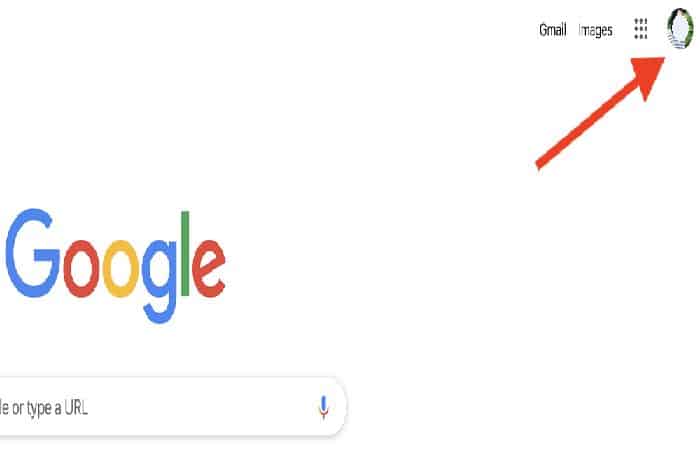
Una volta effettuato l’accesso, fai clic sul set di caselle quadrate a sinistra dell’immagine e seleziona “Google Drive”.
Passo 2. Una volta sulla pagina di Google Drive, fai clic su “Nuovo”.
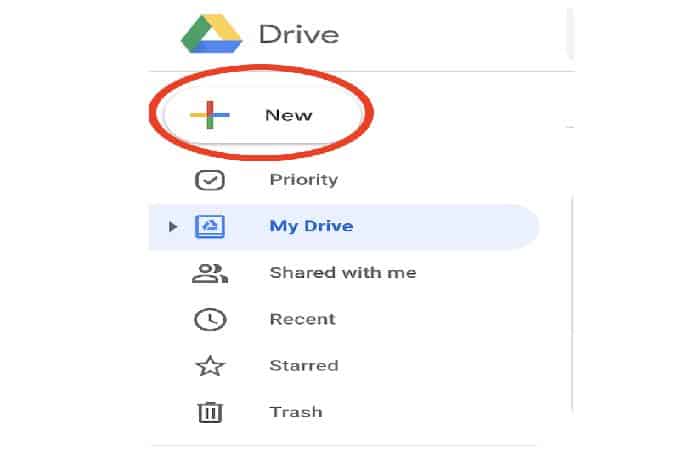
Passaggio 3. Nel menu a tendina, seleziona “Di più” e quindi fare clic su Moduli Google.
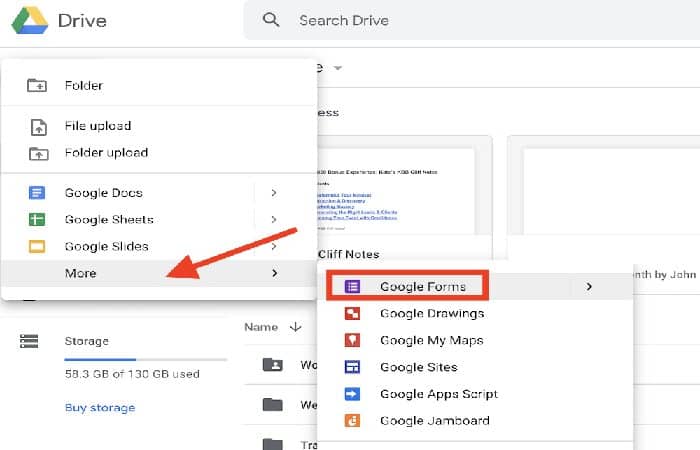
Passaggio 4. Una volta aperto il modulo Google, inizia formattando il modulo. Inizia dando al modulo di Google un nome che descriva per cosa lo stai utilizzando.
- Per esempiopotresti chiamarlo “Commenti podcast”. Puoi nominare il tuo modulo facendo clic nell’angolo in alto a sinistra dove dice “Modulo senza titolo”.
Nell’angolo in alto a destra hai tutte le tue impostazioni (da sinistra a destra):
- Plugin (come le notifiche dei moduli)
- Personalizza il tema (colori, immagini)
- Anteprima (per vedere il tuo modulo)
- Impostazioni (impostazioni personalizzate)
Dedica un po’ di tempo a rivedere queste impostazioni e a decidere come desideri che il modulo funzioni. Le cose più importanti a cui prestare attenzione qui sono in Impostazioni:
- generale
- Presentazione
- Questionari
In generale, assicurati di selezionare le caselle appropriate in base alle tue esigenze per la creazione di un sondaggio con Google. Ad esempio, nell’immagine sottostante, nessuno al di fuori dell’organizzazione sarebbe in grado di compilare questo modulo.
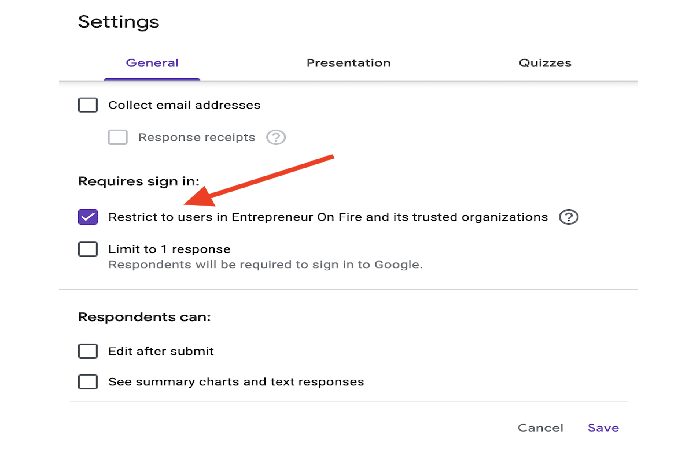
Nelle impostazioni della tua presentazione, assicurati di personalizzare il tuo messaggio di conferma e seleziona le caselle che corrispondono a come desideri che il modulo venga visualizzato dai tuoi utenti.
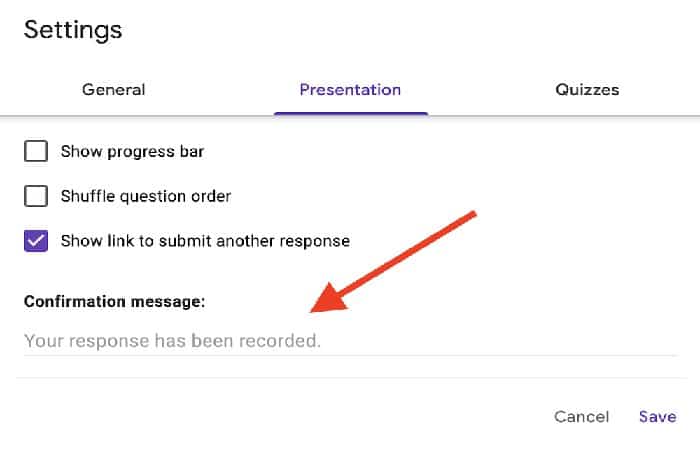
Le impostazioni dei quiz sono usate raramente; tuttavia, se sei interessato a creare un questionario con valori in punti, questa è la sezione in cui stabilire quei criteri.
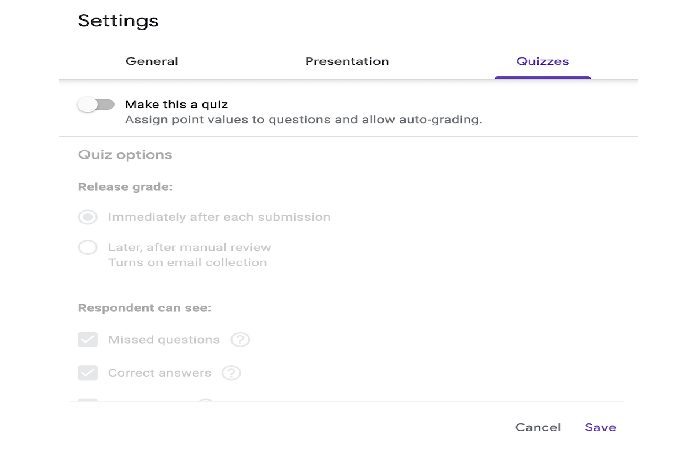
Passaggio 5. Aggiungi la tua prima domanda scrivendola nel riquadro “Domanda senza titolo”. Quando aggiungi le tue domande, assicurati di considerare cose come:
- Voglio raccogliere indirizzi e-mail in modo da poter seguire coloro che inviano il modulo?
- Ho bisogno di altri dati geografici per aiutare a informare il mio sondaggio?
- Devo aggiungere del testo descrittivo per aiutare i miei utenti a comprendere meglio la domanda?
- Voglio che tutte (o alcune) delle mie domande siano “richieste”?
Puoi selezionare diversi tipi di domande utilizzando il menu a discesa a destra della casella della domanda e puoi decidere se la domanda è richiesta o ha una descrizione utilizzando le impostazioni sotto la casella della domanda:
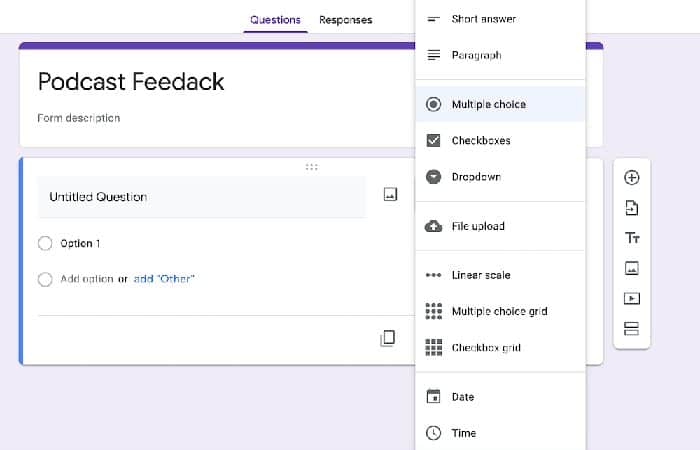
Passaggio 6. Aggiungi più domande al modulo per creare un sondaggio con Google. Puoi aggiungere più domande al tuo modulo (consigliato per una migliore partecipazione e risultati del sondaggio) facendo clic su “Aggiungi domanda” a destra del modulo.
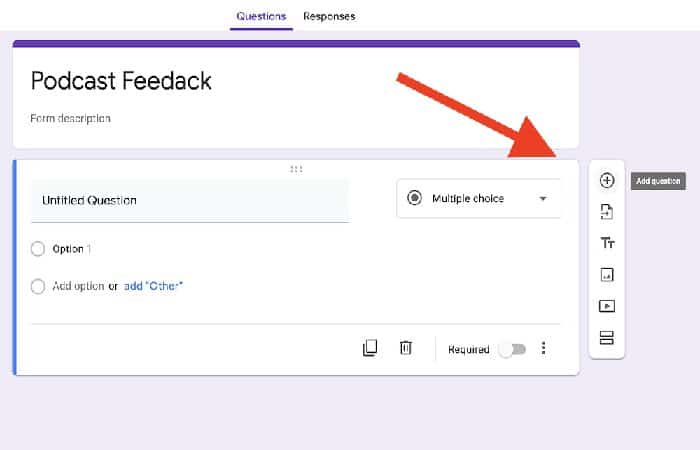
Qui puoi anche aggiungere immagini, video e modificare il testo delle tue domande.
Passaggio 7. Seleziona le opzioni per condividere i moduli (aggiungere collaboratori). Una volta che hai finito di inserire tutte le tue domande, assicurati di avere le opzioni di condivisione impostate se vuoi avere collaboratori nel tuo modulo quando crei un sondaggio con Google.
Puoi farlo facendo clic sui 3 punti nell’angolo in alto a destra (accanto alle impostazioni generali del modulo) e quindi selezionando Aggiungi collaboratori.
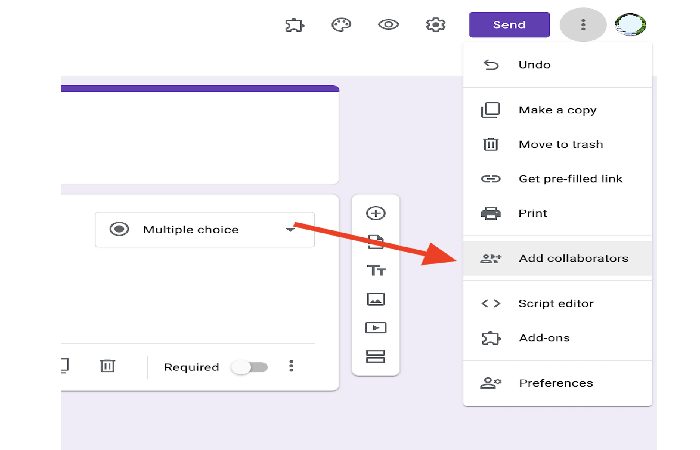
Una volta aperte le opzioni di condivisione, puoi scegliere di condividere il link con i collaboratori o inviare loro direttamente un messaggio per far sapere loro che stai condividendo il tuo modulo con loro.
- Nota: Se scegli di condividere il link con i contributori, assicurati di fare clic sul link “Modificare…” per consentire ad altri di accedere al tuo modulo.
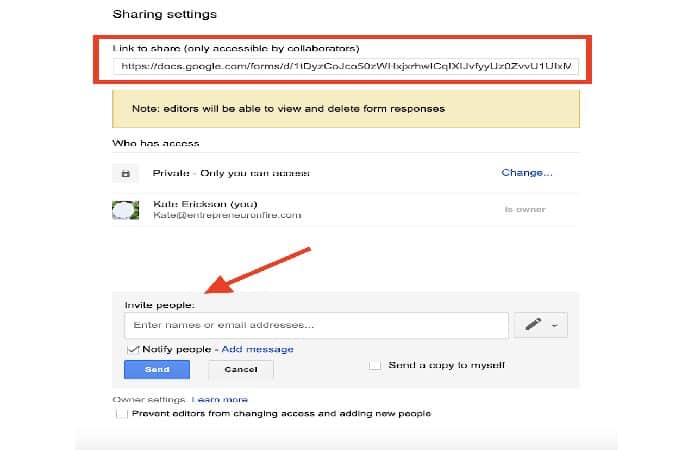
Passaggio 8. Visualizza in anteprima e condividi il tuo modulo Google Ora è il momento di visualizzare in anteprima e condividere il tuo modulo Google con il tuo pubblico di destinazione!
È sempre importante controllare la configurazione e l’aspetto del tuo sondaggio, quindi assicurati di “Anteprima” dal tuo modulo Google (usando l’icona a forma di occhio nell’angolo in alto a destra) e provalo prima di condividerlo con il pubblico.
Una volta approvato da te, fai clic sulla casella “Spedire” nell’angolo in alto a destra e scegli come condividere il tuo sondaggio:
- Invialo automaticamente via email ai contatti.
- Collegalo manualmente in un’e-mail, un post sul blog o sui social media.
- Incorporalo nel tuo sito web.
In questo modo avrai finito di creare un sondaggio con Google, come puoi vedere è molto facile da fare e ti ci vorrà poco tempo per crearlo.
Rivedi le risposte
Mentre continui a promuovere il tuo sondaggio e a ricevere feedback, assicurati di ricontrollare regolarmente. Puoi visualizzare un riepilogo delle tue risposte direttamente dal tuo modulo Google oppure puoi anche scegliere di creare un foglio di lavoro Google con esse.
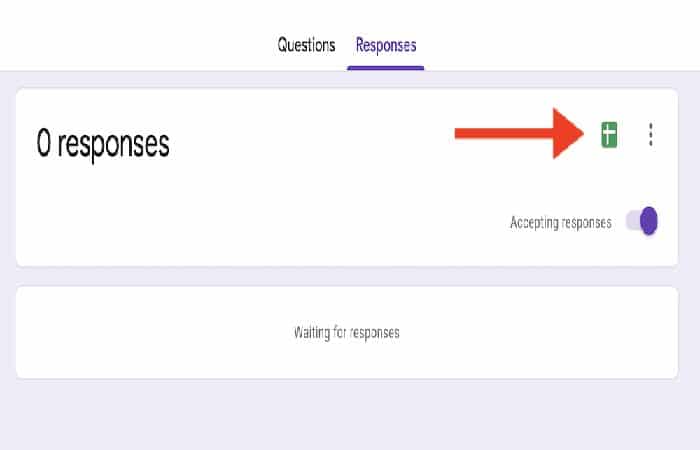
Vantaggi della creazione di un sondaggio con Google
Qui ti mostriamo in modo specifico alcuni dei vantaggi più importanti della creazione di un sondaggio con Google.
- Facile da usare. Lavorare con Google Forms è più difficile che lavorare con MS Word. L’interfaccia è facile da usare e semplice. Non è necessario scaricare il modulo, inviarlo ai tuoi clienti e ricevere il modulo completo per posta.
- Disponibilità 24 ore su 24, 7 giorni su 7. Il modulo è archiviato nel cloud. Se lavori da dispositivi diversi o il tuo disco rigido è danneggiato, il modulo rimarrà disponibile se è presente un collegamento.
- Design individuale. Puoi creare il tuo design per il modulo. Moduli Google ti consente di scegliere un modello da un gran numero di modelli gratuitamente o di caricarne uno tuo.
- Il servizio stesso è gratuito. Dovrai pagare solo se hai improvvisamente bisogno di una versione estesa di plug-in aggiuntivi.
- Moduli Google è ottimizzato per i dispositivi mobili. Puoi creare, visualizzare, modificare e inviare moduli dal tuo telefono e tablet utilizzando un cellulare leggero e completo.
- Google Forms raccoglie e compila in modo professionale statistiche di risposta. Non devi continuare a elaborare i dati ricevuti, puoi iniziare ad analizzare i risultati immediatamente.
Ultime parole
Vedi quanto può essere semplice creare il tuo sondaggio tramite Google Forms? Oltre a ricevere preziosi feedback o suggerimenti dai tuoi clienti e dal pubblico sui tuoi prodotti, servizi e offerte esistenti, stai anche facendo ciò di cui tutte le aziende dovrebbero essere orgogliose: fornire un buon servizio clienti.
Far sapere ai tuoi clienti che non solo ti interessa abbastanza da chiedere i loro commenti e suggerimenti, ma che hai anche intenzione di fare qualcosa con le informazioni che forniscono è enorme. Inoltre, stai trovando preziose informazioni sui tuoi punti deboli, che puoi quindi prendere e creare prodotti, servizi e offerte che possono aiutarti.
D’altra parte, è un’ottima strategia prendere i commenti e suggerimenti che ricevi quando crei un sondaggio con Google e mostri ai tuoi clienti o al tuo pubblico che hai apportato miglioramenti o risolto i problemi che hanno identificato.
Ad esempio, forse il tuo pubblico ti ha detto che troverebbe un grande valore nel poter accedere al tuo podcast tramite un’app mobile separata. Quindi puoi aggiungere un semplice widget alla tua home page che dice Hai chiesto, abbiamo risposto! Accedi alla nostra nuova applicazione mobile qui.
Se stavi cercando un modo semplice per creare un rapido sondaggio online per sollecitare feedback o suggerimenti dai tuoi clienti o dal tuo pubblico, speriamo che questo post ti sia stato utile!
Potrebbero interessarti anche: 7 migliori app per rispondere a sondaggi







